Bạn đang xem bài viết Hướng dẫn kết nối điện thoại Android và iPhone với TV Box qua Wifi cực chi tiết tại Pgdphurieng.edu.vn bạn có thể truy cập nhanh thông tin cần thiết tại phần mục lục bài viết phía dưới.
Hiện nay, nhiều người dùng lựa chọn TV Box để trải nghiệm các tính năng giải trí đa dạng. Trong bài viết sau đây, Pgdphurieng.edu.vn sẽ hướng dẫn bạn cách kết nối điện thoại Android và iPhone với TV Box qua Wifi cực chi tiết. Cùng theo dõi nhé!
Lợi ích khi kết nối điện thoại với TV Box
Khi kết nối điện thoại với TV Box đem lại cực nhiều lợi ích có thể kể đến như sau:
- Giao diện Android TV Box được thiết kế đơn giản, sắp xếp các ứng dụng hợp lý, dễ khám phá và sử dụng.
- Việc kết nối điện thoại với TV Box sẽ giúp người dùng dễ dàng trình chiếu hình ảnh, video hay tài liệu trên điện thoại lên màn hình tivi để xem phim, dạy học,… hoặc sử dụng điện thoại để điều khiển Android TV Box mà không cần phải sử dụng đến remote.
- Trên TV Box, bạn có thể tìm thấy các cổng kết nối như cổng USB, khe cắm SD,… để kết nối với các thiết bị bên ngoài như bàn phím, chuột, tay cầm chơi game,…
- TV Box cũng được trang bị Bluetooth, hỗ trợ người dùng kết nối được với các thiết bị không dây như tai nghe Bluetooth, chuột Bluetooth,…
- Cửa hàng Google Play của Android TV Box cung cấp hơn 7000 trò chơivà ứng dụng cho người dùng thỏa sức lựa chọn và tận hưởng.
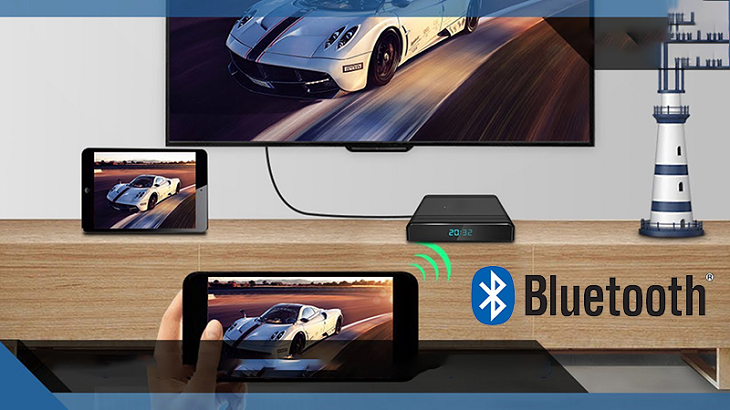
Hướng dẫn kết nối điện thoại với TV Box qua Wifi
Điện thoại iPhone – hệ điều hành iOS
Dưới đây là một số bước để kết nối iPhone với TV Box thông qua Wifi:
- Bước 1: Kết nối iPhone/iPad và Android TV Box cùng một mạng Wifi.
- Bước 2: Truy cập vào AirPlay từ iPhone bằng cách vuốt màn hình từ trên xuống và chọn Phản chiếu màn hình.
- Bước 3: Chọn thiết bị Android TV Box. Chờ giây lát và màn hình iPhone sẽ thông báo khi kết nối thành công.
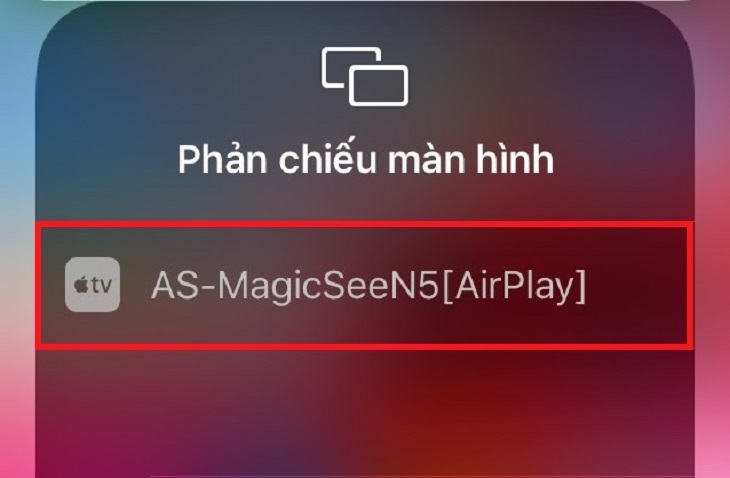
Điện thoại hệ điều hành Android
Dưới đây là các bước kết nối điện thoại hệ điều hành Android như sau:
- Bước 1: Trên điện thoại Android, bạn truy cập cửa hàng Google Play và tải ứng dụng Wifi Display (Miracast) cài đặt về điện thoại.
- Bước 2: Kích hoạt tính năng Miracast trên Clip TV Box.
- Bước 3: Tại mục Clip TV Box chọn thẻ Ứng dụng > chọn ứng dụng Kodi > chọn Programs (Chương trình) > chọn Android Apps > Miracast.
- Bước 4: Trên điện thoại bạn mở ứng dụng Wifi Display > chọn lệnh Start Wifi Display > chọn kết nối với thiết bị Clip TV Box.
- Bước 5: Trên màn hình Android TV sẽ hiển thị thông báo kết nối thành công điện thoại và tivi. Sau đó bạn có thể trình chiếu nội dung bất kỳ từ điện thoại lên tivi dễ dàng.
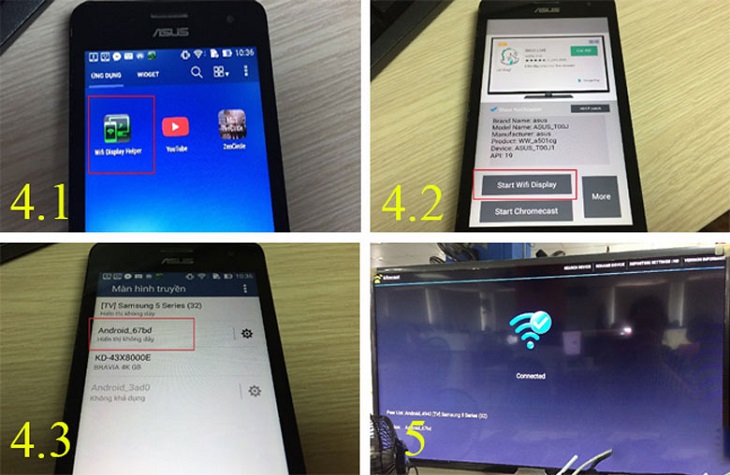
Các ứng dụng kết nối điện thoại với Android TV Box
Ứng dụng Hicontrol
Hicontrol là ứng dụng được phát triển của công ty Himedia, để dành riêng cho việc điều khiển Android TV Box đời Q của hãng. Ngoài ra, trên ứng dụng cũng cung cấp rất nhiều tính năng độc đáo và riêng biệt.
Tính năng độc đáo của ứng dụng chính là khả năng phản chiếu toàn bộ màn hình của thiết bị Android TV Box lên trên màn hình để bạn dễ dàng thực hiện thao tác điều khiển mà không cần nhìn màn hình đang phát.
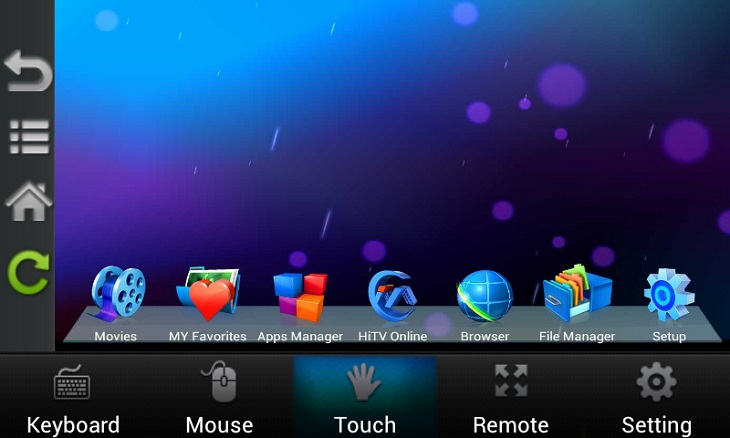
Ứng dụng Handy Smart TV
Handy Smart TV có thể hỗ trợ bạn sử dụng điện thoại, máy tính bảng điều khiển Android TV Box như một điều khiển sử dụng Rockchip.
Để thực hiện thao tác điều khiển thì bạn chỉ cần tải ứng dụng Handy Smart TV về điện thoại, cùng với tải ứng dụng Handy Smart TV Launcher trên Android TV Box để có thể kết nối hai thiết bị với nhau.
Giao diện của ứng dụng trên điện thoại và tivi đều giống nhau. Bạn chỉ cần di chuyển quanh mục Box trên màn hình điện thoại thì mọi ứng dụng trong Box sẽ hiển thị trên màn hình.
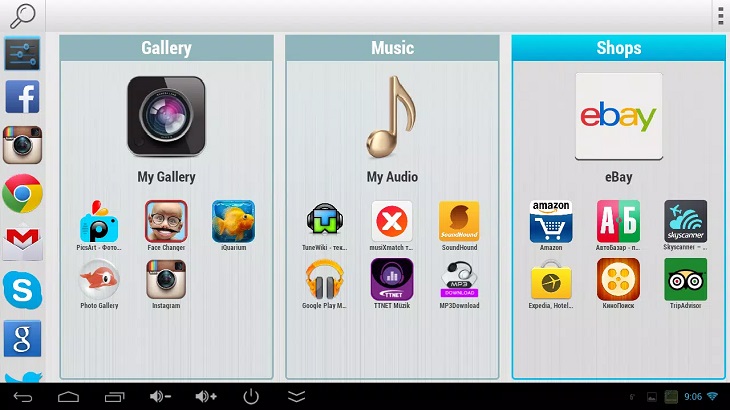
Ứng dụng RemoteIME (cho các thiết bị Android box sử dụng chip Amlogic)
RemoteIME là ứng dụng có khả năng tương thích với nhiều loại Android TV Box, cũng giống như cách điều khiển các ứng dụng khác, khá đơn giản.
Vì vậy, ứng dụng RemoteIME được khá nhiều người lựa chọn sử dụng. Tuy nhiên, ứng dụng chỉ phù hợp với các thiết bị Android Box sử dụng chip Amlogic.
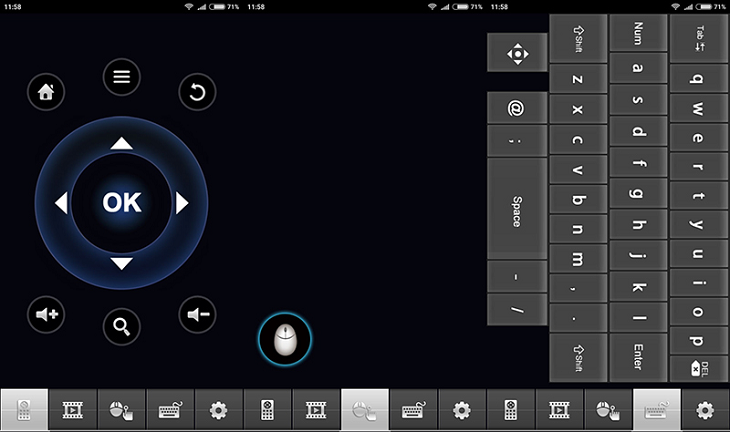
Ứng dụng Zidoo Remote Control (dùng cho các sản phẩm Zidoo)
Zidoo Remote Control cho phép người dùng sử dụng điện thoại, máy tính bảng chạy bằng hệ điều hành Android để điều khiển Android TV Box bằng Zidoo. Sau khi bạn thực hiện kết nối điện thoại với tivi thì bạn chỉ cần bật ứng dụng Zidoo là có thể điều khiển được tivi.

Ứng dụng Rockchip Remote Control (cho thiết bị Android TV Box Rockchip)
Rockchip Remote Control là ứng dụng giúp cho người dùng có thể điều khiển tivi bằng điện thoại. Với chức năng chính là chuyển đổi qua lại giữa các giao diện như: Chuột, bàn phím hoặc hơn thế nữa là biến đổi thành tay cầm để chơi game.
Ứng dụng mang lại cho người dùng trải nghiệm giải trí tuyệt vời với các thiết bị Android TV Box Rockchip.
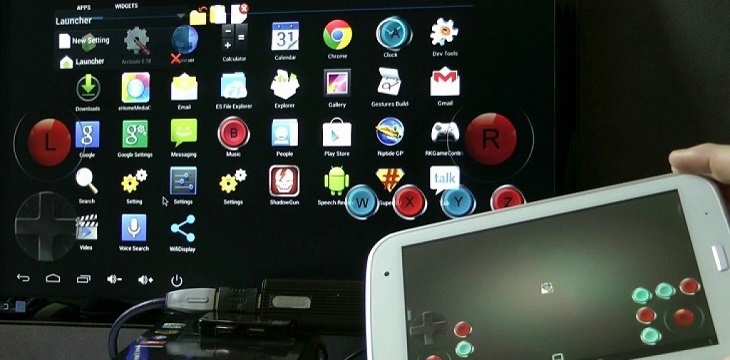
Ứng dụng eHomeMediaCenter (cho nhiều thiết bị Android TV Box)
eHomeMediaCenter là một trong những ứng dụng được đánh giá rất hay khi sử dụng, điều khiển các thiết bị chạy Android TV Box. Ứng dụng sở hữu giao diện thân thiện, dễ dàng điều khiển với phím chức năng to rõ, cùng với minh họa dễ hiểu.
Ngoài ra, ứng dụng còn có khả năng tương thích với nhiều thiết bị Android TV Box tiện lợi cho nhiều thiết bị mới sử dụng. Đây cũng là ưu điểm lớn nhất của ứng dụng này.
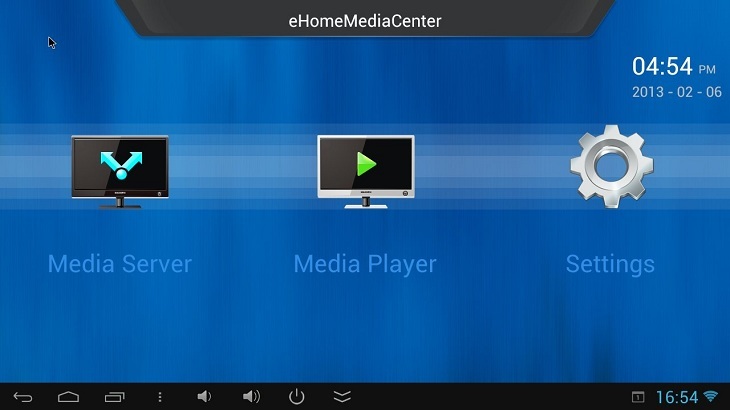

Apple TV Siri Remote MJFN3
1.690.000₫
-20%
Xem chi tiết
Bài viết trên đã giới thiệu đến bạn cách kết nối điện thoại Android và iPhone với TV Boxqua Wifi cực chi tiết. Hy vọng sẽ mang đến những thông tin hữu ích cho bạn. Nếu có thắc mắc gì, hãy để lại bình luận bên dưới để được hỗ trợ nhé!
Cảm ơn bạn đã xem bài viết Hướng dẫn kết nối điện thoại Android và iPhone với TV Box qua Wifi cực chi tiết tại Pgdphurieng.edu.vn bạn có thể bình luận, xem thêm các bài viết liên quan ở phía dưới và mong rằng sẽ giúp ích cho bạn những thông tin thú vị.
